Cum se instalează ADB pe Windows, Mac, Linux și sistemul de operare Chrome
Publicat: 2020-02-17Android Debugging Bridge, ADB este un instrument utilitar de linie de comandă care le permite dezvoltatorilor să depaneze sau să acceseze părți majore ale aplicațiilor lor. Pe scurt, dacă doriți să modificați ceva în dispozitivul dvs., instrumentele utilitare Android (obligatorii) ar trebui să fie instalate pe dispozitiv. Unele funcții ale dispozitivului Android nu sunt accesibile, dar puteți utiliza comenzile ADB instalând instrumente sau servicii ADB pe laptop/PC pentru a le utiliza.
Acum, cum să instalați ADB în sistemele de operare Windows, Mac, Linux și Chrome, am menționat mai jos câțiva pași care vă vor ajuta să instalați ADB pe sistemele de operare Windows, Mac, Linux și Chrome. Odată ce ADB-ul este instalat în aceste sisteme de operare, puteți efectua mai multe lucruri, cum ar fi înrădăcinarea, instalarea unui ROM personalizat, recuperarea fișierelor vechi etc. pe dispozitivele dvs. Android.
Există multe lucruri care necesită permisiuni ADB pentru a funcționa și, de asemenea, puteți efectua diverse lucruri pe dispozitivele dvs. Android după instalarea ADB. Dacă doriți să explorați mai multe lucruri pe dispozitivul dvs. Android instalând ADB pe sistemul de operare Windows, Mac, Linux și Chrome, aruncați o privire asupra punctelor de mai jos.
Configurarea ADB pe dispozitivul Android
Pentru a utiliza serviciile ADB pe computerul dvs., în primul rând, ar trebui să activați depanarea USB pe dispozitivul dvs. Android. Pentru a activa opțiunile pentru dezvoltatori pe dispozitivele Android, urmați pașii de mai jos.
- Deschide Setările dispozitivului tău Android și atinge Despre telefon.
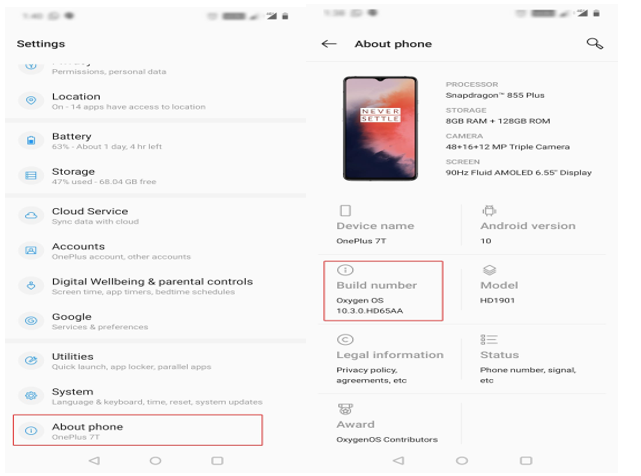
- Apăsați pe Numărul versiunii de șapte ori consecutiv până când primiți mesajul „ Acum ești dezvoltator ”.
( Notă: pagina Număr de compilare poate fi păstrată sub altă pagină din setări sau opțiunea Despre telefon ). - După ce faceți clic de șapte ori pe Număr de compilare, veți vedea opțiuni pentru dezvoltatori sub Sistem , atingeți-l, activați depanarea USB .
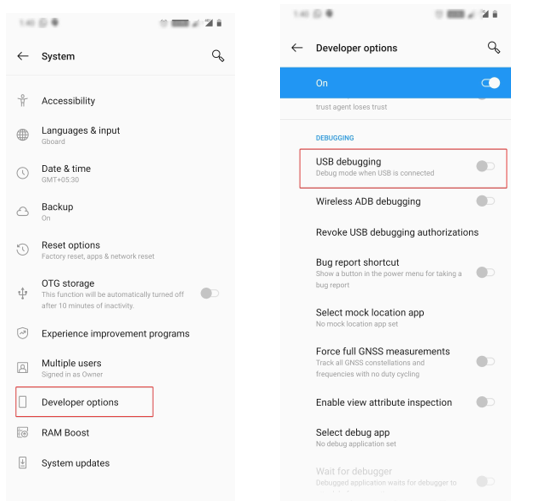
- Acum, ori de câte ori vă conectați dispozitivul la computer, trebuie să selectați modul Transfer de fișiere (MTP) și ați terminat cu opțiunea ADB pe dispozitivul Android.
Citește și: Cele mai bune coduri secrete/ascunse pentru Android
Configurarea ADB în Windows
Pentru a configura ADB în sistemul Windows, trebuie să descărcați și să instalați instrumentul platformei ADB pentru Windows. Odată ce fișierul .zip este descărcat, extrageți toate fișierele de pe computerul dvs. Windows folosind software-ul WinRAR.
- Deschideți fișierul de descărcare și faceți clic pe bara de adrese și tastați cmd și apăsați Enter și se vor deschide ferestrele de prompt de comandă în directorul ADB.
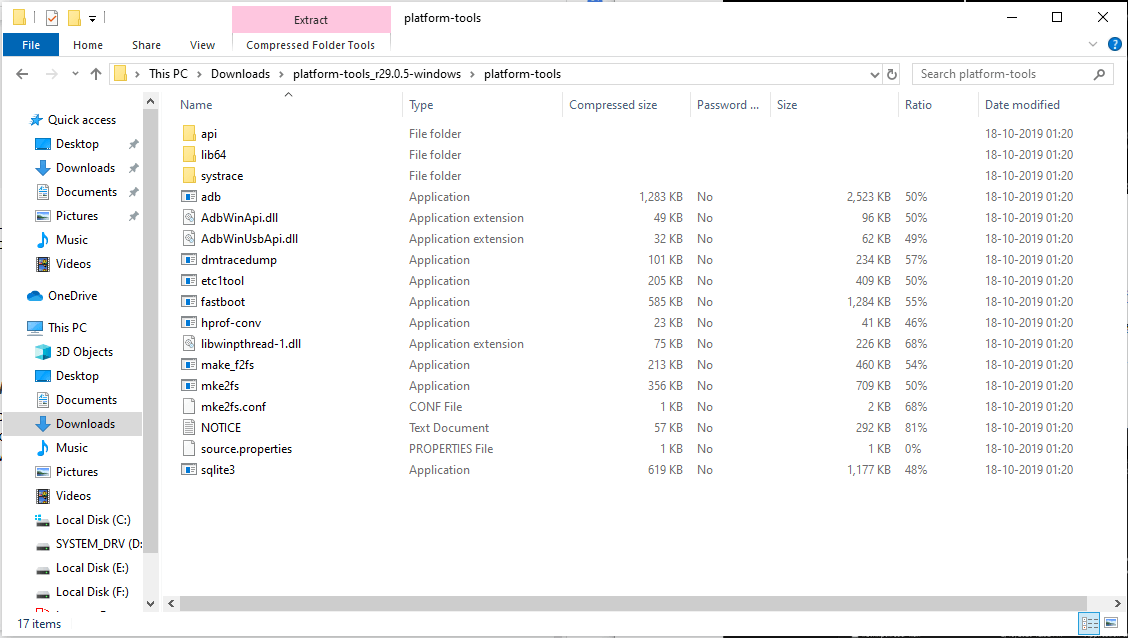
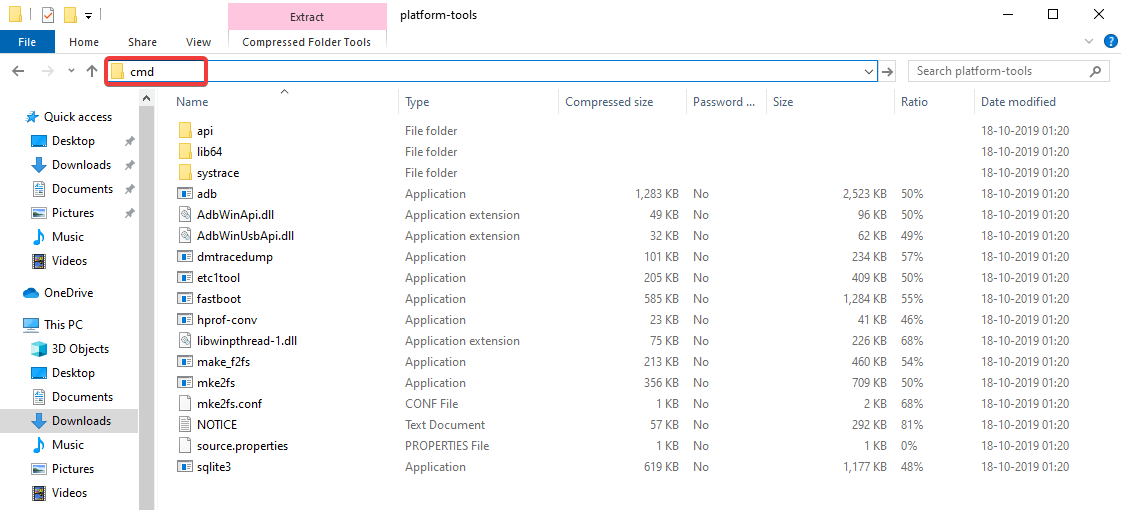
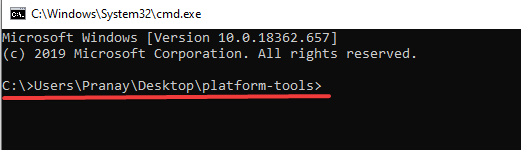
- Acum, conectați dispozitivul Android la computerul Windows și executați dispozitive adb
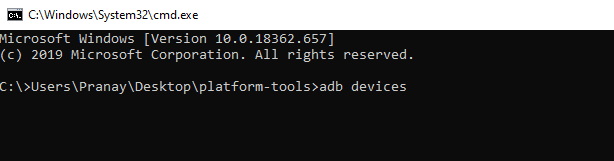
- După conectarea dispozitivului, pe dispozitiv va apărea un mesaj pop-up „ Depanare USB ”. Activați opțiunea „Permiteți întotdeauna ”, bifați caseta și atingeți „Permite” .
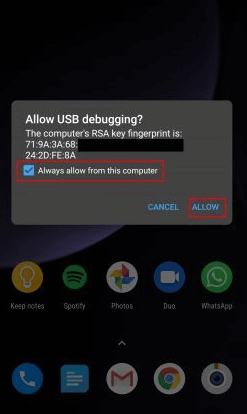
- În pasul următor, veți vedea numărul de serie al dispozitivului în fereastra promptului de comandă. Dacă nu vă puteți vedea dispozitivul sau dacă dispozitivul nu este detectat de computer, rulați din nou serviciile adb și veți putea vedea informațiile despre dispozitiv pe computer.
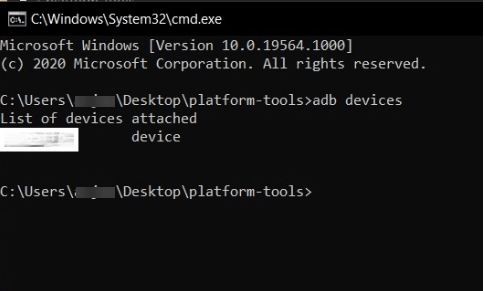
Citiți și: Diferența dintre PowerShell și CMD în Windows 10

Configurarea ADB pe Mac
Acum, există o cale complet diferită pentru a instala ADB în Mac. Descărcați fișierul ADB pentru Mac și extrageți-l pe Mac.
- Deschideți Terminal pe Mac și tastați următoarea comandă: cd /path/to/extracted/folder/
- De exemplu, cd /Users/Pranay/Desktop/platform-tools/
- Conectați Android-ul la Mac cu un cablu USB și schimbați modul de conectare USB în „Modul Transfer de fișiere (MTP) ”.
- Odată ce terminalul se află în același folder, puteți executa următoarea comandă pentru a lansa demonul ADB: adb devices .
- Acum, pe dispozitivul dvs., „ Permiteți depanarea USB : solicitați și permiteți conexiunea.
Configurarea ADB în Linux
Descărcați fișierul ADB pentru Linux și efectuați pașii de mai jos.
- Pur și simplu extrageți fișierele și deschideți fereastra terminalului Linux și mutați-vă la locația folderului extras.
( Notă- Schimbați numele de utilizator cu numele de utilizator Linux actual ). - Introduceți următoarea comandă: cd /path/to/extracted/folder/ .
- Directorul va fi schimbat, de unde ați extras fișierele ADB.
- Acum, conectați dispozitivul Android la sistemul Linux cu un cablu USB și schimbați din nou modul de conectare în modul „ transfer de fișiere (MTP) ”.
- Odată ce terminalul se află în același folder în care se află instrumentele ADB, puteți executa următoarele comenzi pentru a lansa daemonul ADB: adb devices .
- Înapoi la telefonul Android și vă va cere să permiteți depanarea USB, continuați și acordați permisiunile.
Configurarea ADB în Chrome
Înainte de a merge mai departe, dorim să clarificăm că Chromebookul are întotdeauna suport pentru Play Store și ar trebui să fie pe canalul dezvoltatorului și să aibă Linux activat pe computer. Pentru a continua, deschideți setările în Chromebook > Despre sistemul de operare Chrome > Detalii suplimentare > Schimbați canalul cu numele dvs.
- Deschideți setări > Linux > Dezvoltați aplicații Android > Activați comutatorul pentru depanare ADB.
- Reporniți Chromebookul și ADB va solicita pe ecran. Faceți clic pe „ Permite ” și continuați.
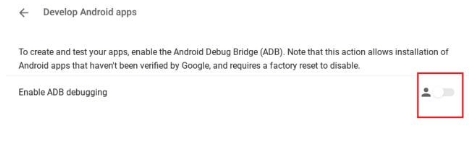
- Deschideți terminalul Linux și executați comanda de mai jos pentru a instala instrumentele platformei ADB și apăsați „ Y ” pentru a permite instalarea.
sudo apt-get install android-tools-adb
- După instalare, conectați telefonul Android cu un cablu USB și permiteți depanarea USB și continuați.
Cum să utilizați serviciul ADB
După ce ați instalat serviciul ADB în sistemele de operare Windows, Mac, Linux și Chrome, puteți utiliza comenzile de mai jos. Asigurați-vă că ați conectat telefonul Android în timp ce efectuați comenzile de mai jos.
| Comanda | Descriere |
| dispozitive adb | Lista dispozitivelor Android care comunică cu computerul dvs |
| adb push | Mutați un fișier pe dispozitivul Android în mod programatic |
| adb trage | Mutați un fișier de pe dispozitivul Android în mod programatic |
| instalare adb | Instalați aplicații în mod programatic folosind fișiere APK |
| repornire adb | Reporniți dispozitivul Android |
| recuperare repornire adb | Reporniți dispozitivul Android în modul de recuperare |
| adb reboot bootloader | Reporniți dispozitivul Android la bootloader |
| adb coajă | Porniți un shell de la distanță cu dispozitivul dvs. Android |
Serviciul ADB este un instrument foarte util și eficient pentru programatorii Android. Deoarece am acoperit toate punctele legate de setarea și instalarea serviciilor ADB în sistemele de operare Windows, Mac, Linux și Chrome. Dacă aveți sugestii, nu ezitați să le menționați în secțiunea de comentarii.
